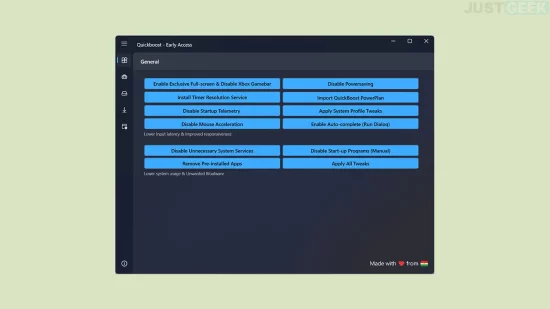Vous êtes à la recherche d’un outil pour optimiser et régler votre système Windows 11 ou 10 au petit oignon ? Laissez-nous vous présenter QuickBoost ! Comme son nom l’indique, ce logiciel a été conçu comme une solution pour tous ceux qui cherchent à maximiser la réactivité et l’efficacité de leur système d’exploitation en quelques clics. Pour en savoir plus sur ces fonctionnalités et son fonctionnement, poursuivez votre lecture.
Un utilitaire de réglage pour Windows 11 et 10
QuickBoost est un logiciel gratuit, open source et portable qui propose de nombreux ajustements différents pour peaufiner et améliorer l’expérience utilisateur sous Windows 11 et 10.
Le programme aborde une interface moderne divisée en 5 onglets principaux, rendant sa navigation et son utilisation extrêmement simples. Cependant, il convient de noter que pour pleinement profiter de QuickBoost, une maîtrise de l’anglais est nécessaire car le programme n’a pas été traduit en français.
Voici un aperçu de ces onglets et de leurs fonctionnalités :
- General : Cette section regorge d’options pour désactiver ou supprimer des services superflus au démarrage, éliminer des applications pré-installées, et gérer divers autres aspects du système pour un démarrage plus rapide.
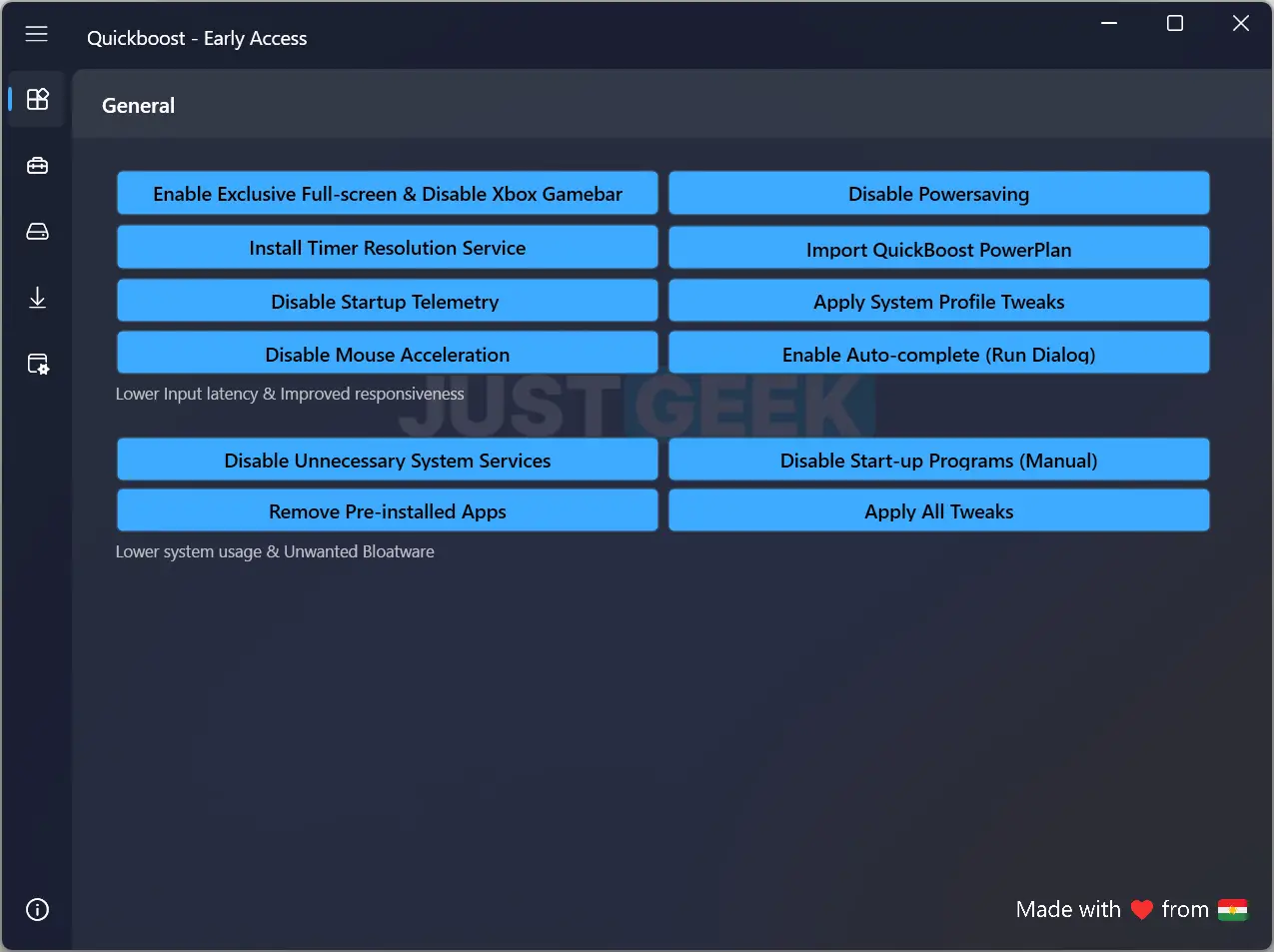
- Advanced : Pour ceux qui souhaitent aller plus loin dans l’optimisation, cette section offre des outils spécifiques pour booster la mémoire, la carte graphique et bien d’autres éléments essentiels de votre ordinateur.
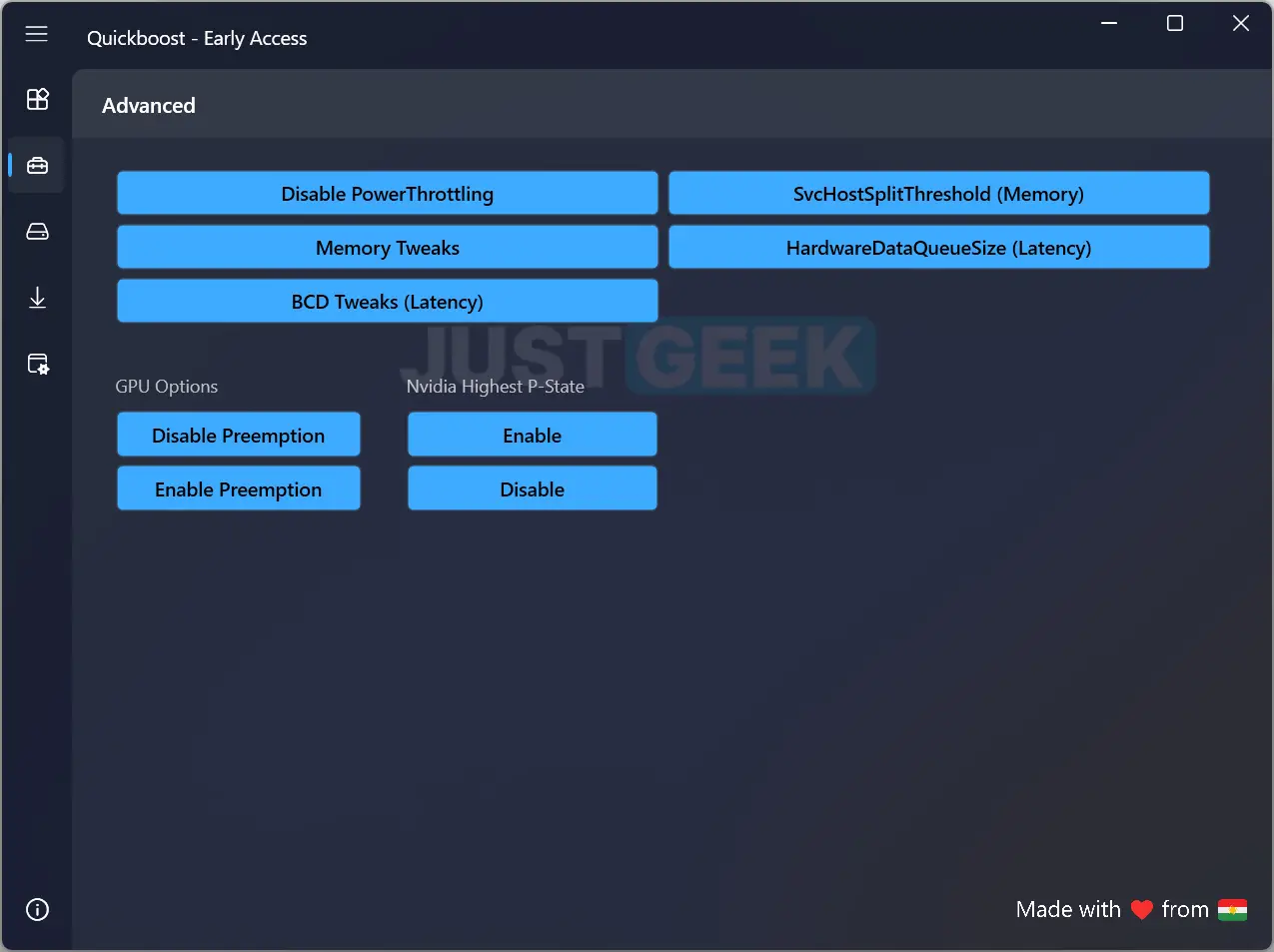
- Clean-up : Un système propre est souvent synonyme d’un système rapide. Avec QuickBoost, nettoyez en profondeur votre PC en supprimant les fichiers inutiles, les logs obsolètes et en utilisant le gestionnaire de nettoyage Windows.
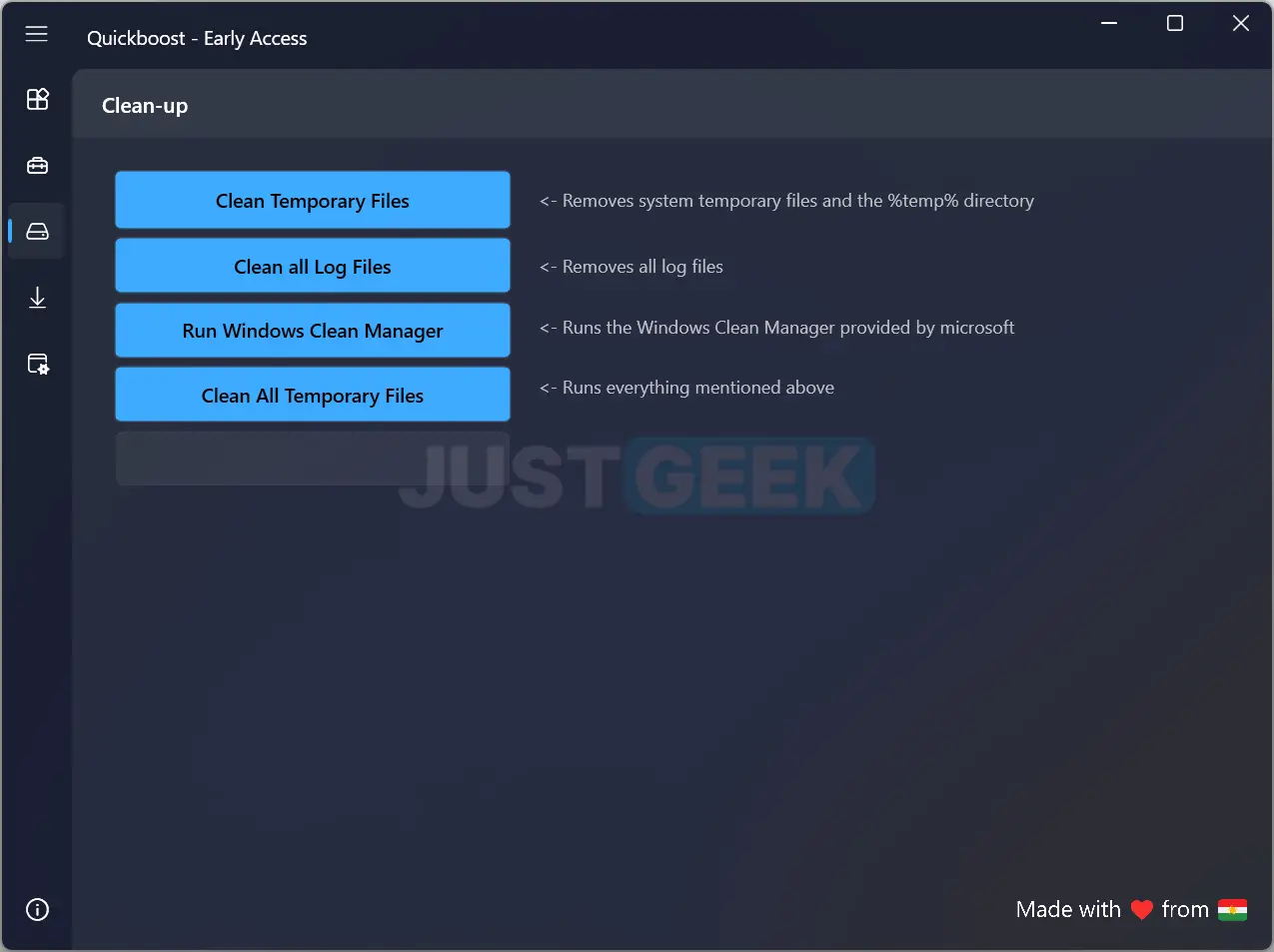
- Downloads : Gagnez du temps en téléchargeant directement depuis QuickBoost des logiciels essentiels tels que 7-Zip, Chrome, Firefox, VLC Media Player, Discord et bien d’autres. De plus, vous trouverez également deux autres options intéressantes si vous disposez d’une carte graphique NVIDIA : l’une permet d’appliquer les meilleurs réglages, tandis que l’autre permet de supprimer les composants inutiles des pilotes.
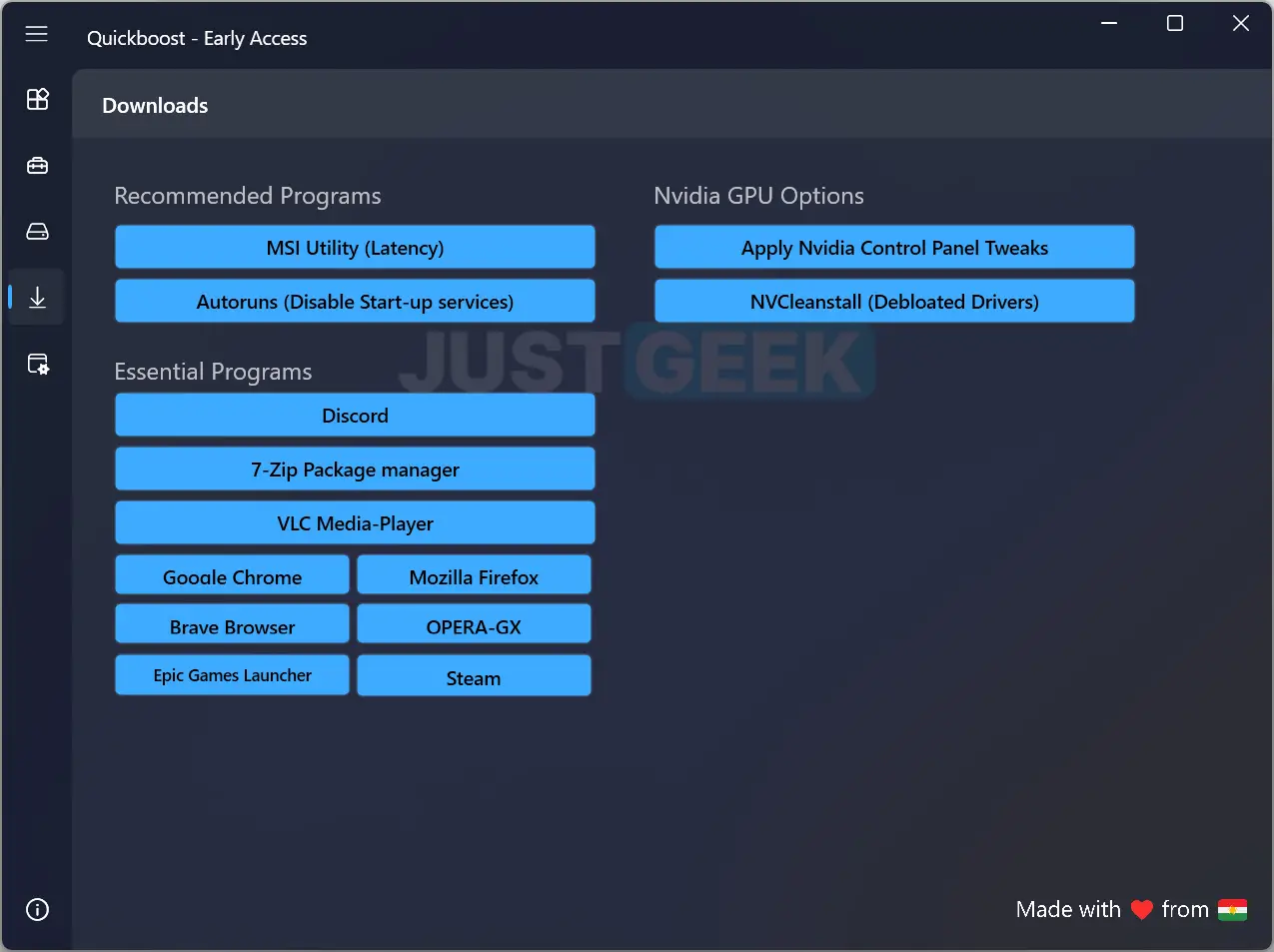
- Windows : Cette section est dédiée à la personnalisation avancée du système, offrant des options pour ajuster l’explorateur de fichiers, la barre des tâches et bien plus encore.
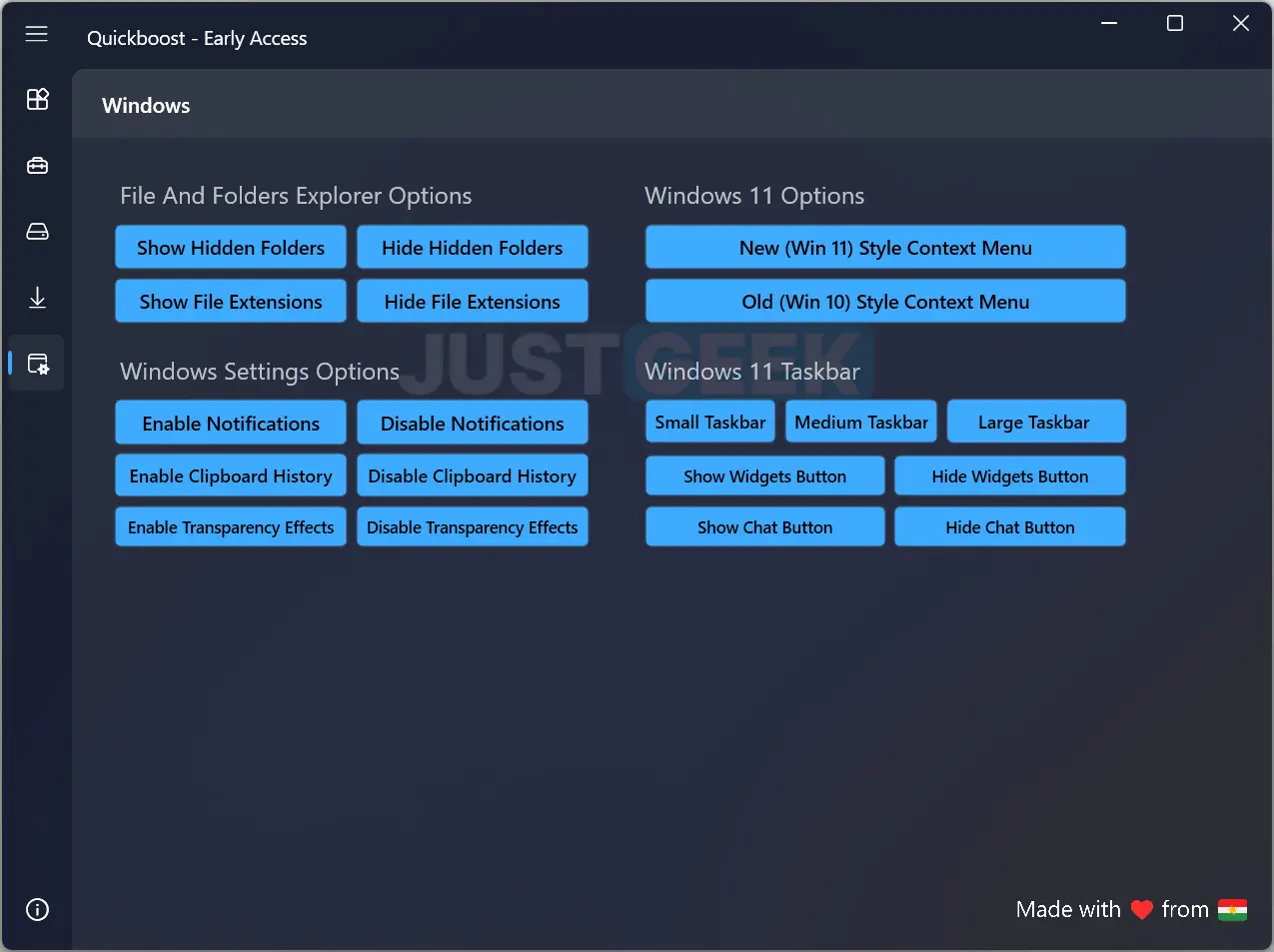
Comment utiliser QuickBoost ?
Avant de plonger dans les détails de l’utilisation de QuickBoost, il est fortement recommandé de créer un point de restauration système. Ceci est une étape de précaution essentielle qui vous permettra de restaurer votre système à son état précédent en cas de modifications indésirables ou de problèmes inattendus. Une fois cette sauvegarde effectuée, vous pouvez utiliser QuickBoost en toute tranquillité.
- Commencez par télécharger QuickBoost depuis la plateforme GitHub.
- Exécutez ensuite le logiciel. L’installation n’est pas nécessaire car QuickBoost est un programme portable.
- Une fois sur l’interface du programme, cliquez sur l’onglet de votre choix : « General », « Advanced », « Clean-up », « Downloads » ou « Windows ». Chaque onglet regroupe une série d’options pertinentes à son domaine.
- Les différents options se présentent sous forme de boutons clairement étiquetés avec leur fonction respective. Pour appliquer un réglage ou une modification, il vous suffit de cliquer sur le bouton correspondant.
✅ Voilà, c’est tout ! Vous l’aurez compris, il n’y a rien de compliqué. Maintenant, si le logiciel vous intéresse, vous avez ce qu’il vous reste à faire 😉